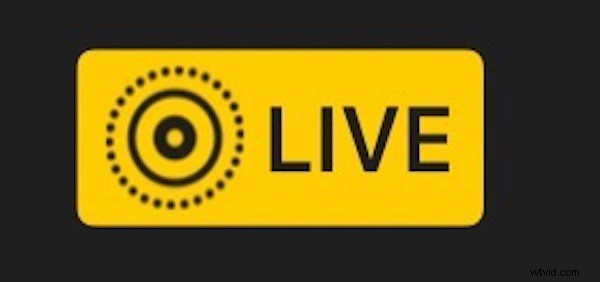
Live Photos son las divertidas imágenes animadas capturadas por las cámaras modernas de iPhone y iPad. Esencialmente, cada Live Photo es una imagen fija adjunta a un clip de película corto y, al igual que los clips de película, hay una imagen clave que se puede configurar para representar la imagen como una miniatura. Cambiar esa foto clave puede ser deseable si la vista previa en miniatura de Live Photo realmente no captura bien la imagen y, en su lugar, puede buscar en Live Photo una miniatura que represente mejor la imagen.
Este tutorial le mostrará cómo cambiar y configurar una foto de marco clave de Live Photo en iOS, lo que cambiará tanto la miniatura de Live Photo como la imagen que ve cuando navega a Live Photo en la aplicación Fotos en iPhone y iPad.
Necesitará un dispositivo que admita Live Photo y una Live Photo real para hacer esto, puede tomar una Live Photo con la cámara del iPhone o iPad si no lo ha hecho antes, y luego usarla para probar esto usted mismo si lo desea. . Por supuesto, primero debe habilitar Live Photos antes de capturar dicha imagen.
Cómo configurar una foto de cuadro clave en Live Photos para iOS
- Abre la aplicación "Fotos" y elige cualquier Live Photo
- Toca el botón "Editar" en la esquina
- Frote la línea de tiempo con el dedo para encontrar la foto clave que desea configurar
- Toca y mantén presionada la miniatura y luego elige "Hacer foto clave".
-
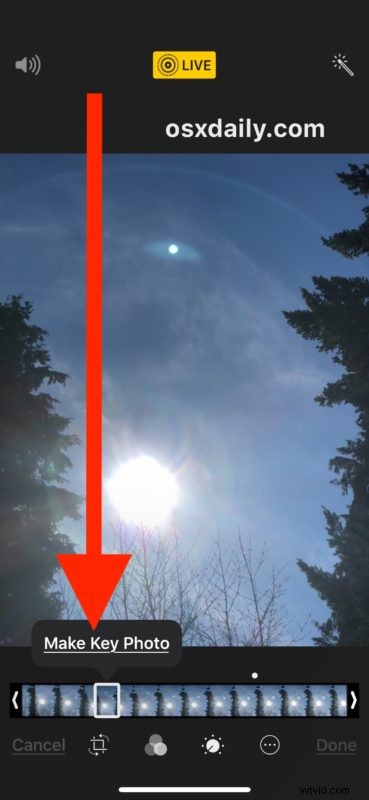
- Seleccione "Listo" para configurar la foto clave modificada en iOS
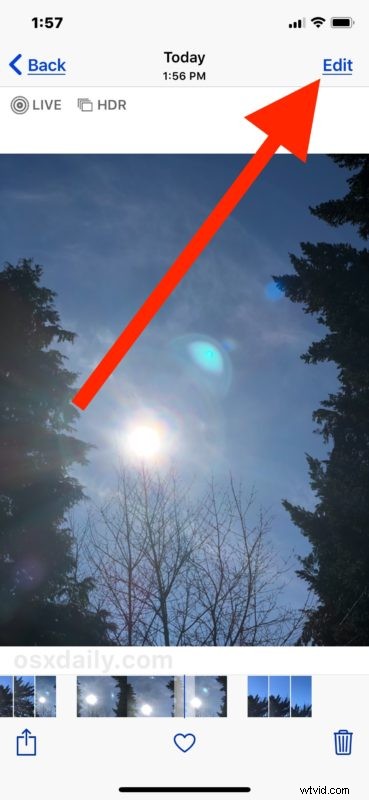

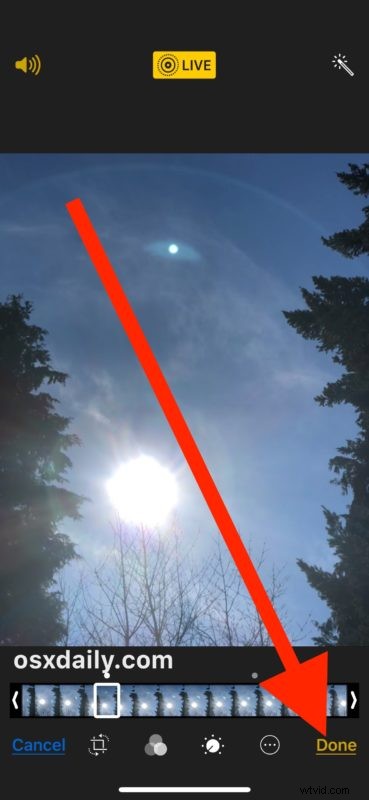
Ahora, cada vez que navegue por la vista en miniatura de Live Photos en la aplicación Fotos, o si comparte las Live Photos, la Foto clave recién configurada será la predeterminada.

Live Photo es una característica interesante con muchos trucos bajo la manga. Una de las capacidades más interesantes agregadas recientemente es la capacidad de usar Live Photos para tomar imágenes de larga exposición en iPhone o iPad. Y no olvide que siempre puede convertir una foto en vivo en una imagen fija en iOS si luego decide que la imagen animada no es lo que está buscando después de todo.
Si te gustó este truco, probablemente apreciarás ver más consejos de Live Photo aquí también.
